Cómo arreglar Apple CarPlay que no funciona
Publicado: 2021-08-16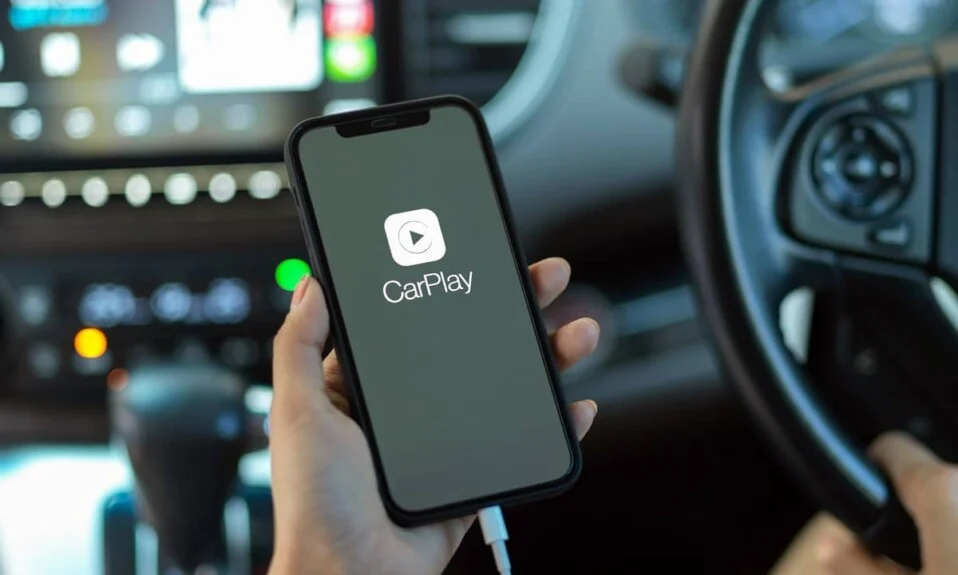
Por razones de seguridad, está prohibido usar un teléfono inteligente mientras se conduce, y también está penado por la ley en varios países. Ya no necesita arriesgar su seguridad y la de los demás mientras atiende una llamada importante. Todo gracias a la introducción de Android Auto de Google y Apple CarPlay de Apple para usuarios de Android OS e iOS, respectivamente. Ahora puede usar su teléfono móvil para hacer y recibir llamadas y mensajes de texto, además de reproducir música y usar el software de navegación. Pero, ¿qué haces si CarPlay deja de funcionar de repente? Lea a continuación para aprender cómo restablecer Apple CarPlay y cómo solucionar el problema de Apple CarPlay que no funciona.
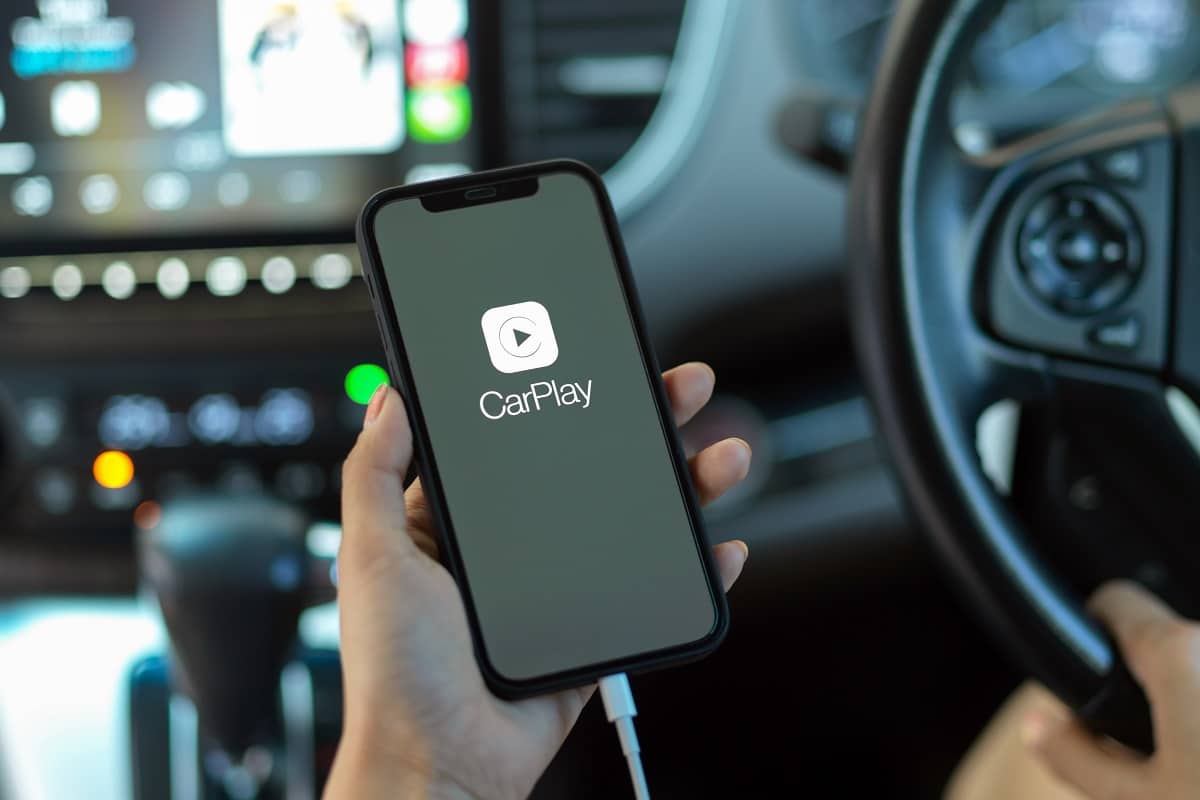
Contenido
- Cómo arreglar Apple CarPlay que no funciona cuando está enchufado
- Requisitos necesarios para reparar Apple CarPlay que no funciona
- Método 1: reinicie su iPhone y el sistema de infoentretenimiento del automóvil
- Método 2: reiniciar Siri
- Método 3: Apague Bluetooth y luego enciéndalo
- Método 4: habilitar y luego deshabilitar el modo avión
- Método 5: reiniciar las aplicaciones que funcionan mal
- Método 6: desvincula tu iPhone y vuelve a vincularlo
- Método 7: restablecer la configuración de red
- Método 8: desactivar el modo restringido de USB
- Método 9: Póngase en contacto con Apple Care
Cómo arreglar Apple CarPlay que no funciona cuando está enchufado
CarPlay de Apple esencialmente te permite usar tu iPhone mientras conduces. Forma un vínculo entre su iPhone y su automóvil. Luego muestra una interfaz simplificada similar a iOS en el dispositivo de infoentretenimiento de su automóvil. Ahora puede acceder y utilizar aplicaciones específicas desde aquí. Los comandos de CarPlay son guiados por la aplicación Siri en su iPhone. Como resultado, no tiene que desviar su atención de la carretera para transmitir las instrucciones de CarPlay. Por lo tanto, ahora es posible realizar ciertas tareas en su iPhone con seguridad.
Requisitos necesarios para reparar Apple CarPlay que no funciona
Antes de comenzar a arreglar CarPlay que no funciona, es aconsejable verificar que su dispositivo Apple y sistema de entretenimiento para automóvil cumplan con los requisitos necesarios. Entonces, ¡comencemos!
Comprobación 1: ¿Es su automóvil compatible con Apple CarPlay?
Una gama cada vez mayor de marcas y modelos de vehículos son compatibles con Apple CarPlay. Actualmente hay más de 500 modelos de automóviles compatibles con CarPlay.
Puede visitar y consultar el sitio web oficial de Apple para ver la lista de autos que admiten CarPlay.
Comprobación 2: ¿Tu iPhone es compatible con Apple CarPlay?
Los siguientes modelos de iPhone son compatibles con Apple CarPlay:
- iPhone 12, iPhone 12 Pro, iPhone 12 Pro Max y iPhone 12 Mini
- iPhone SE 2 y iPhone SE
- iPhone 11 Pro Max, iPhone 11 Pro y iPhone 11
- iPhone Xs Max, iPhone Xs y iPhone X
- iPhone 8 Plus y iPhone 8
- iPhone 7 Plus y iPhone 7
- iPhone 6s Plus, iPhone 6s, iPhone 6 Plus y iPhone 6
- iPhone 5s, iPhone 5c y iPhone 5
Comprobación 3: ¿CarPlay está disponible en su región?
La función CarPlay aún no es compatible en todos los países. Puede visitar y consultar el sitio web oficial de Apple para ver la lista de países y regiones donde se admite CarPlay.
Comprobación 4: ¿Está habilitada la función Siri?
Siri debe estar habilitado si desea que funcione la función CarPlay. Para verificar el estado de la opción Siri en su iPhone, siga los pasos que se detallan a continuación:
1. Vaya a Configuración en su dispositivo iOS.
2. Aquí, toca Siri y Buscar , como se muestra.
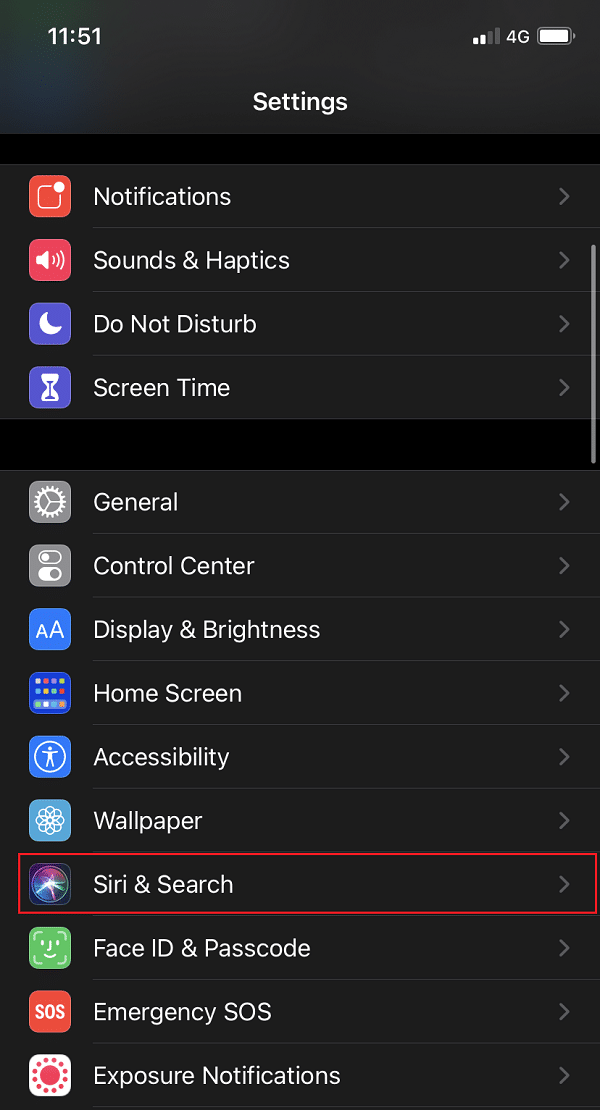
3. Para usar la función CarPlay, las siguientes opciones deben estar habilitadas:
- La opción Escuchar “Hey Siri” debe estar activada.
- La opción Presionar botón Home/Side para Siri debe estar habilitada.
- La opción Permitir Siri cuando esté bloqueado debe estar activada.
Consulte la imagen dada para mayor claridad.
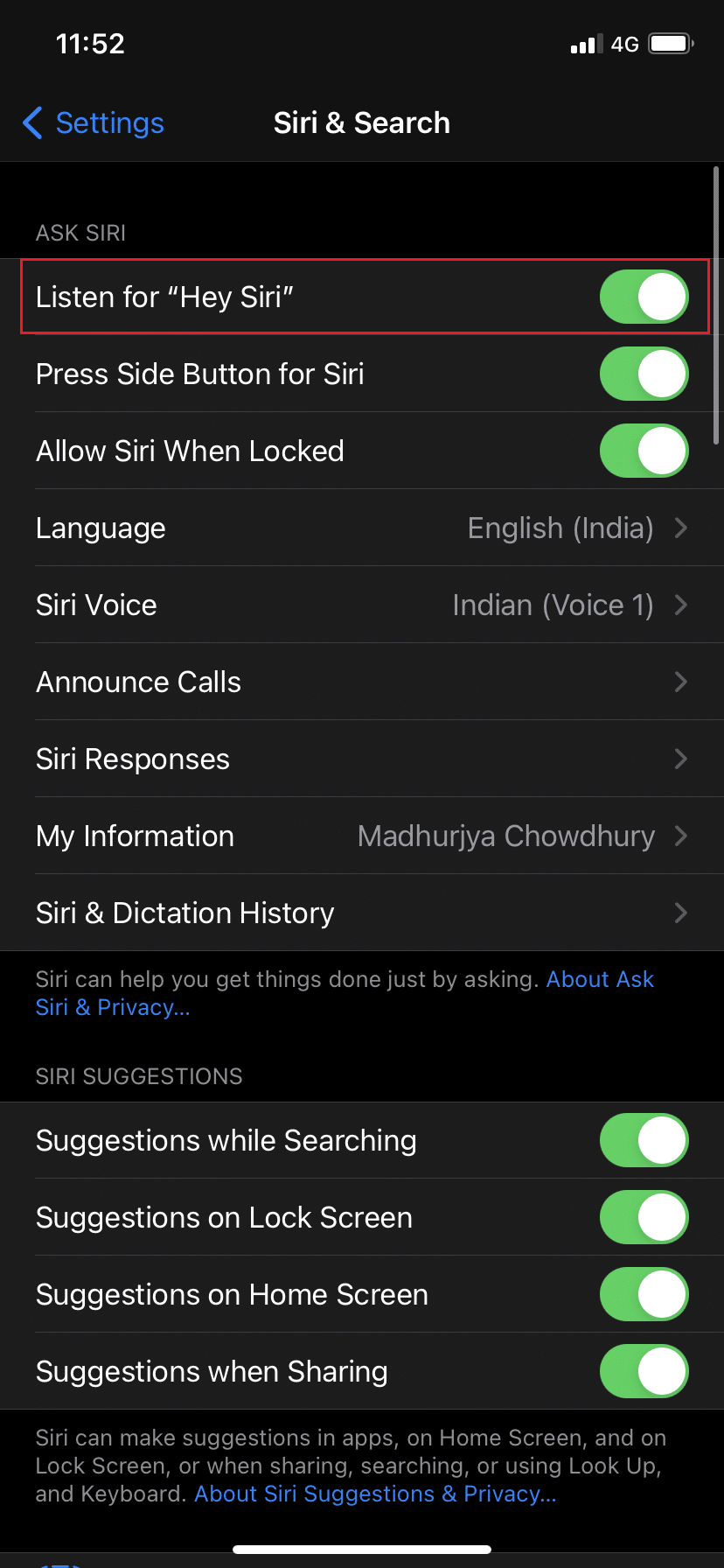
Lea también: Cómo reparar iPhone congelado o bloqueado
Comprobación 5: ¿Se permite CarPlay cuando el teléfono está bloqueado?
Después de garantizar la configuración anterior, verifique si la función CarPlay puede funcionar mientras su iPhone está bloqueado. De lo contrario, se apagaría y causaría que Apple CarPlay no funcione con iOS 13 o Apple CarPlay no funcione con el problema de iOS 14. Aquí se explica cómo habilitar CarPlay cuando su iPhone está bloqueado:
1. Vaya al Menú de configuración en su iPhone.
2. Pulse sobre General.
3. Ahora, toca CarPlay.
4. Luego, toca Tu coche.
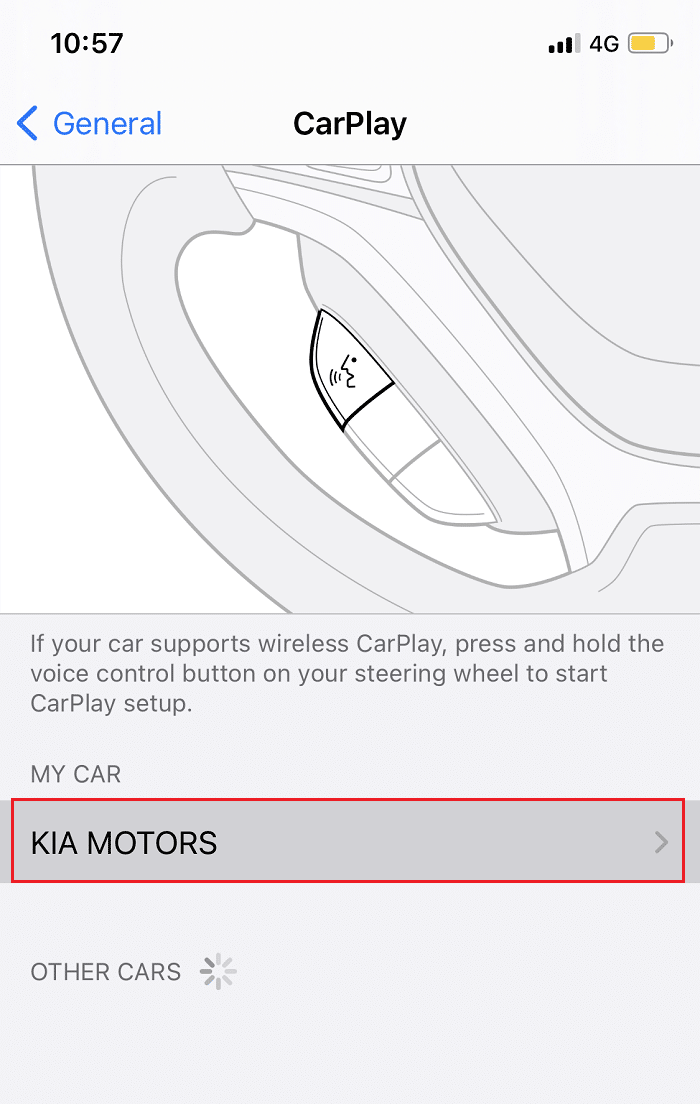
5. Active la opción Permitir CarPlay mientras está bloqueado .
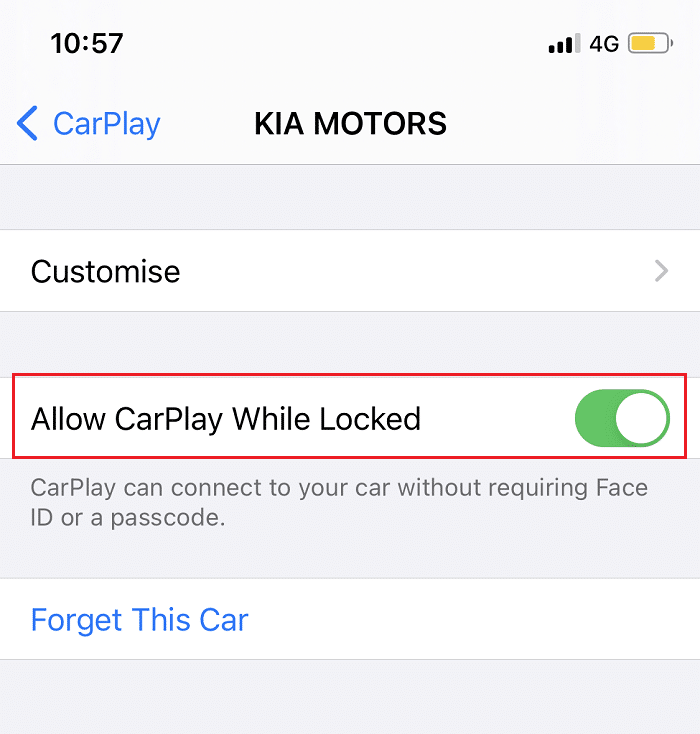
Comprobación 6: ¿CarPlay está restringido?
La función CarPlay no funcionará si no se ha permitido que funcione. Por lo tanto, para arreglar que Apple CarPlay no funcione cuando está enchufado, verifique si CarPlay está restringido siguiendo los pasos dados:
1. Vaya al menú Configuración desde la pantalla de inicio.
2. Pulse en Tiempo de pantalla.
3. Aquí, toque Restricciones de contenido y privacidad
4. A continuación, toque Aplicaciones permitidas
5. De la lista proporcionada, asegúrese de que la opción CarPlay esté activada.
Comprobación 7: ¿El iPhone está conectado al sistema de infoentretenimiento del automóvil?
Nota: el menú o las opciones pueden diferir según el modelo del iPhone y el sistema de infoentretenimiento del automóvil.
Si desea utilizar un CarPlay con cable ,
1. Busque un puerto USB CarPlay en su vehículo. Se puede identificar mediante un icono de CarPlay o de smartphone . Este ícono generalmente se encuentra cerca del panel de control de temperatura o dentro del compartimiento central.
2. Si no puede encontrarlo, simplemente toque el logotipo de CarPlay en la pantalla táctil.
Si su conexión CarPlay es inalámbrica ,
1. Vaya a Configuración de iPhone.
2. Toque General.
3. Por último, toque CarPlay.
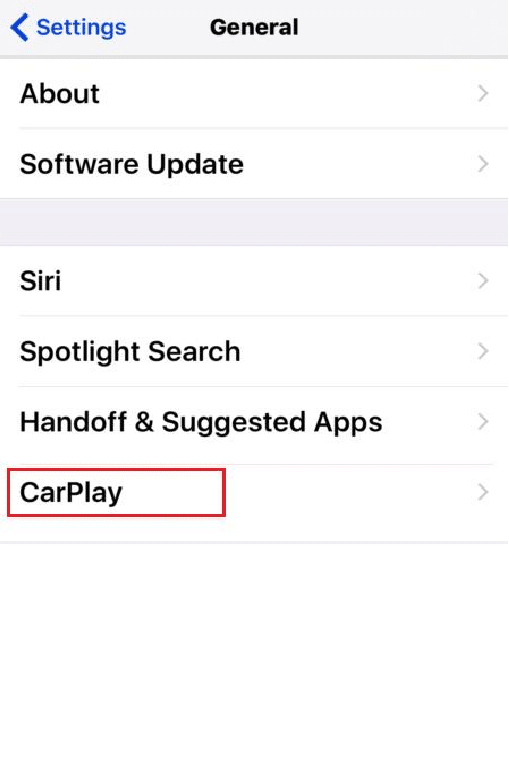
4. Intente emparejar en modo inalámbrico.
Una vez que se haya asegurado de que se cumplen todos los requisitos necesarios para que la función CarPlay funcione sin problemas y que las funciones deseadas estén habilitadas en su iPhone, intente usar CarPlay. Si aún encuentra el problema de que Apple CarPlay no funciona, proceda a implementar las soluciones que se enumeran a continuación para solucionarlo.
Método 1: reinicie su iPhone y el sistema de infoentretenimiento del automóvil
Si anteriormente podía usar CarPlay en su iPhone y dejó de funcionar abruptamente, es posible que su iPhone o el software de información y entretenimiento de su automóvil no funcionen correctamente. Puede resolver esto reiniciando su iPhone y reiniciando el sistema de infoentretenimiento del automóvil.
Siga los pasos dados para reiniciar su iPhone:
1. Mantenga presionado el botón lateral/encendido + subir volumen/bajar volumen simultáneamente.
2. Suelte los botones cuando vea el comando Deslizar para apagar .
3. Arrastre el control deslizante hacia la derecha para iniciar el proceso. Espere 30 segundos.
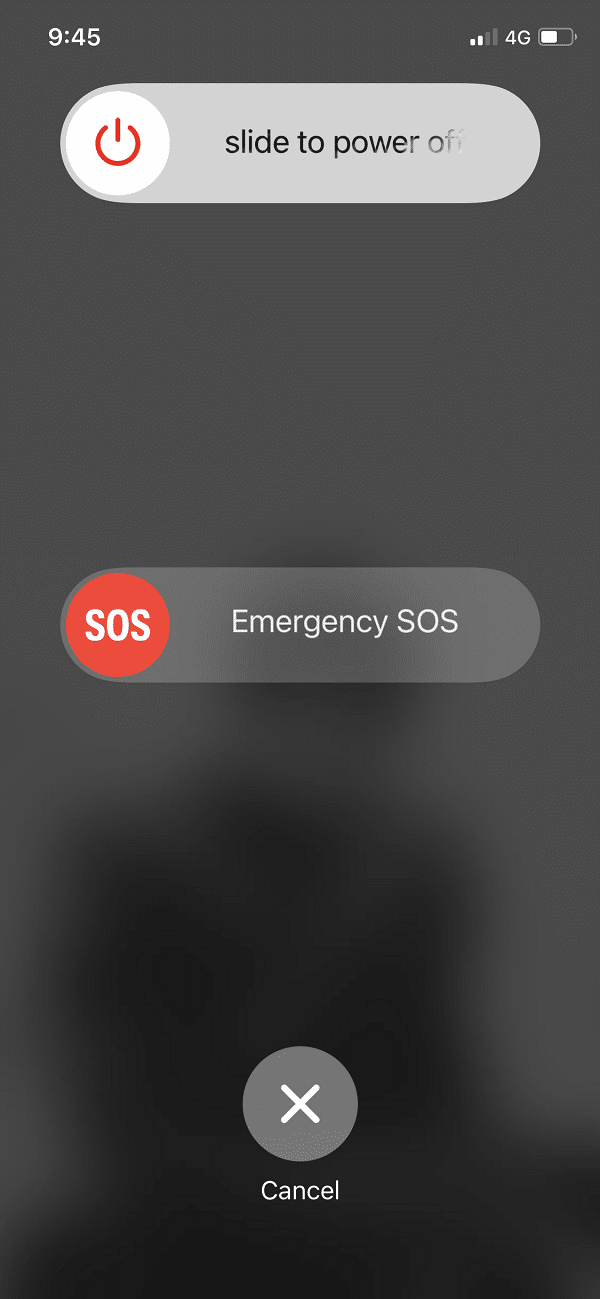
4. Ahora, mantenga presionado el botón de encendido/lateral hasta que aparezca el logotipo de Apple. El iPhone ahora se reiniciará solo.
Para reiniciar el Sistema de infoentretenimiento instalado en su automóvil, siga las instrucciones provistas en su manual de usuario .
Después de reiniciar ambos dispositivos, intente usar CarPlay en su iPhone para verificar si Apple CarPlay no funciona cuando se resolvió el problema de conexión.
Lea también: Cómo reparar el iPhone 7 u 8 no se apaga
Método 2: reiniciar Siri
Para descartar el problema de errores en la aplicación Siri, apagar y volver a encender Siri debería hacer el trabajo. Simplemente siga los pasos dados:
1. Toque el ícono de Configuración en la pantalla de inicio .
2. Ahora, toca Siri y Buscar , como se muestra.
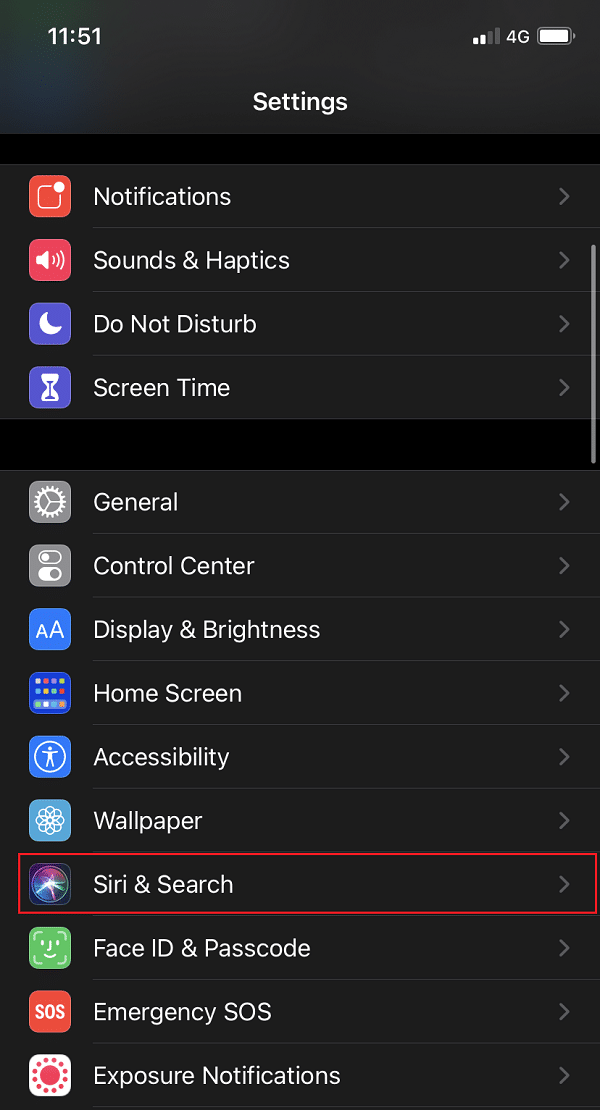
3. Desactive la opción Permitir Hey Siri .
4. Después de un tiempo, active la opción Permitir Hey Siri .
5. Su iPhone le pedirá que lo configure diciendo repetidamente " Hey Siri " para que su voz sea reconocida y guardada. Haz lo que se te indique.

Método 3: Apague Bluetooth y luego enciéndalo
Una comunicación Bluetooth efectiva es uno de los requisitos más importantes para usar CarPlay en su iPhone. Esto implica conectar el Bluetooth de su iPhone al Bluetooth del sistema de infoentretenimiento de su automóvil. Reinicie Bluetooth tanto en su automóvil como en su iPhone para resolver problemas de conexión. Aquí se explica cómo restablecer Apple CarPlay:
1. En su iPhone, vaya al menú Configuración .
2. Pulse en Bluetooth.
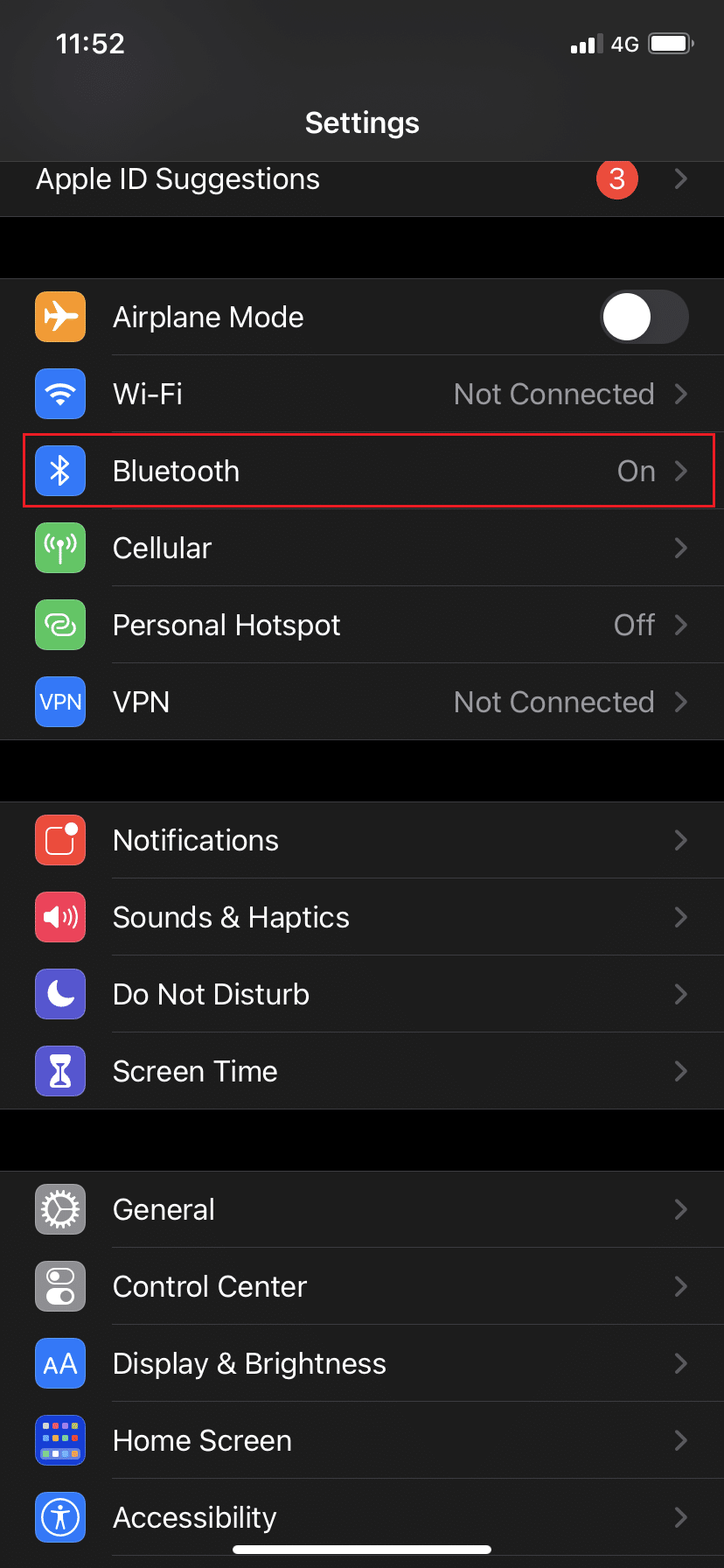
3. Desactive la opción Bluetooth durante unos segundos.
4. Luego, enciéndalo para actualizar la conexión Bluetooth.
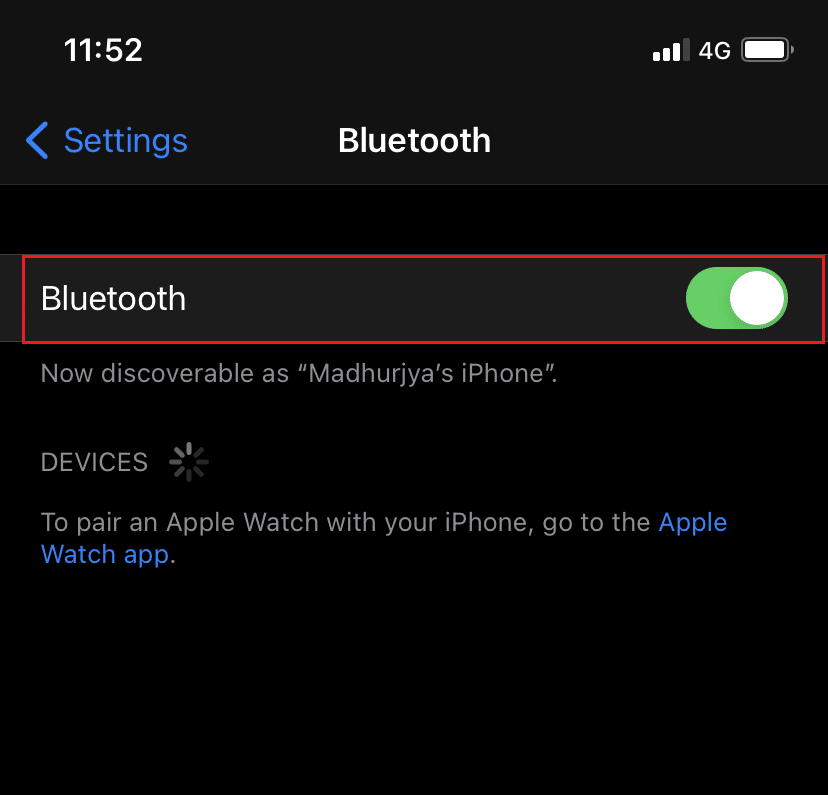
Método 4: habilitar y luego deshabilitar el modo avión
Del mismo modo, también puede activar el Modo avión y luego desactivarlo para actualizar las funciones inalámbricas de su iPhone. Para arreglar que Apple CarPlay no funcione cuando está enchufado, sigue estos pasos:
1. Vaya al menú Configuración
2. Pulse en Modo avión.
3. Aquí, active el modo avión para activarlo. Esto apagará las redes inalámbricas del iPhone, junto con Bluetooth.

4. Reinicie el iPhone en modo Avión para liberar espacio en la memoria caché.
5. Finalmente, deshabilite el modo avión apagándolo.
Vuelva a intentar emparejar su iPhone y su automóvil nuevamente. Verifique si Apple CarPlay no funciona. El problema está resuelto.
Lea también: Arreglar Windows 10 que no reconoce el iPhone
Método 5: reiniciar las aplicaciones que funcionan mal
Si tiene problemas con CarPlay con solo algunas aplicaciones específicas en su iPhone, esto significa que no hay problema con la conexión sino con dichas aplicaciones. Cerrar y reiniciar estas aplicaciones afectadas podría ayudar a solucionar el problema de Apple CarPlay que no funciona.
Método 6: desvincula tu iPhone y vuelve a vincularlo
Si las soluciones mencionadas anteriormente no pudieron ayudar a solucionar dicho problema, en este método, desvincularemos los dos dispositivos y luego los vincularemos. Muchos usuarios se beneficiaron de esto, ya que a menudo la conexión Bluetooth entre su iPhone y el sistema de entretenimiento del automóvil se corrompe. Aquí se explica cómo restablecer Apple CarPlay y actualizar la conexión Bluetooth:
1. Inicie la aplicación Configuración .
2. Toca Bluetooth para asegurarte de que esté encendido.
3. Aquí puede ver la lista de dispositivos Bluetooth. Ubique y toque su My Car, es decir, su Car Bluetooth.
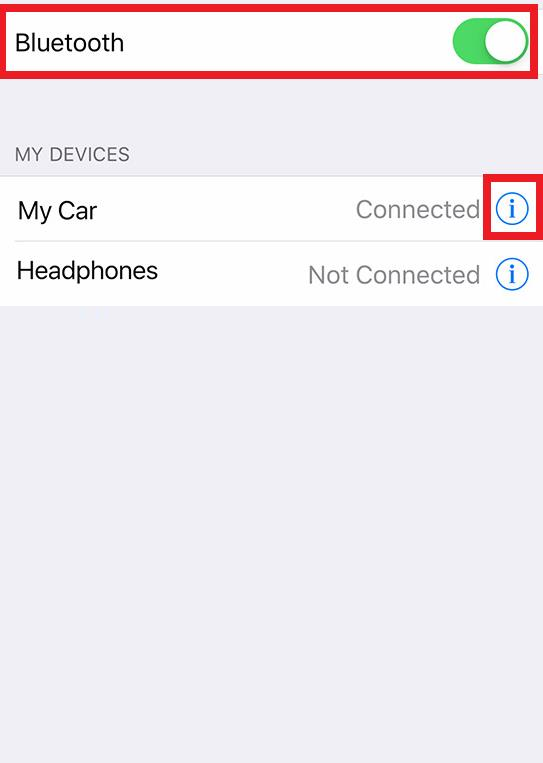
4. Toque el ícono ( Información) i , como se resalta arriba.
5. Luego, toque Olvidar este dispositivo para desconectar los dos.
6. Para confirmar el desemparejamiento, siga las indicaciones en pantalla .
7. Desvincule el iPhone con otros accesorios Bluetooth también para que no interfieran mientras usa CarPlay.
8. Después de desemparejar y deshabilitar todos los accesorios Bluetooth guardados de su iPhone, reinícielo y reinicie el sistema de atención como se explica en el Método 1.
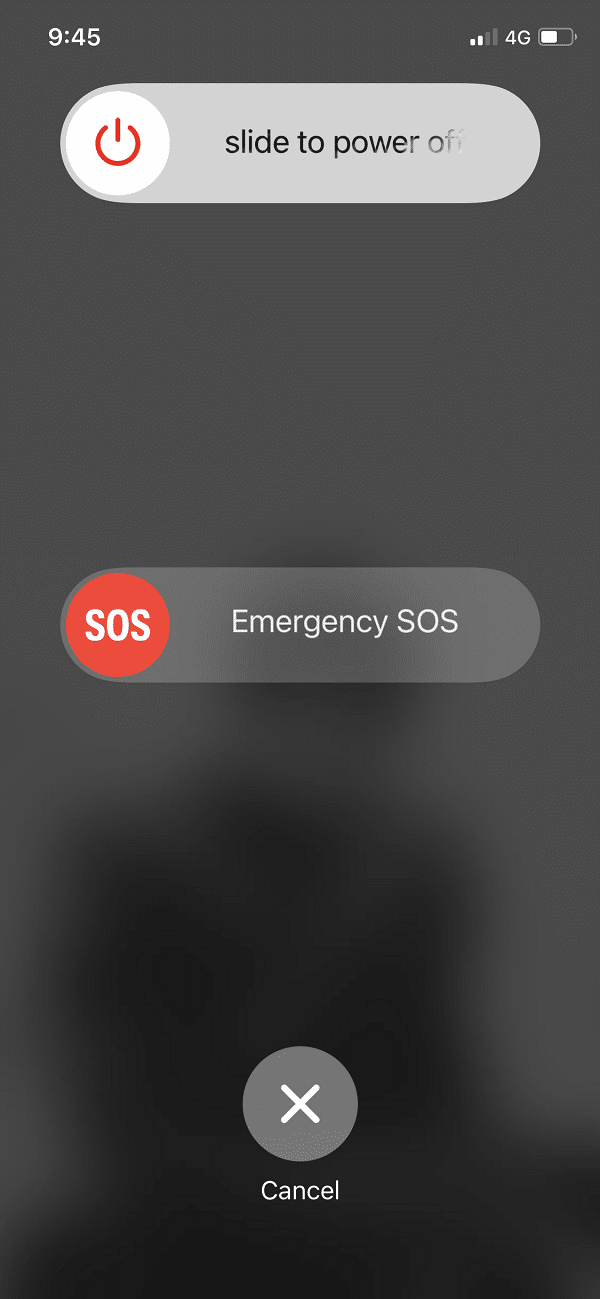
9. Siga los pasos del Método 3 para emparejar estos dispositivos nuevamente.
El problema de Apple CarPlay ya debería estar resuelto. De lo contrario, intente la siguiente solución para restablecer la configuración de red.
Método 7: restablecer la configuración de red
Los errores relacionados con la red que dificultan el enlace entre su iPhone y CarPlay se pueden corregir restableciendo la configuración de la red. Esto borrará la configuración de red existente y las fallas de red que provocaron el bloqueo de CarPlay. Aquí se explica cómo restablecer Apple CarPlay restableciendo la configuración de red de la siguiente manera:
1. Vaya a Configuración de iPhone
2. Pulse sobre General .
3. Luego, toque Restablecer , como se muestra a continuación.
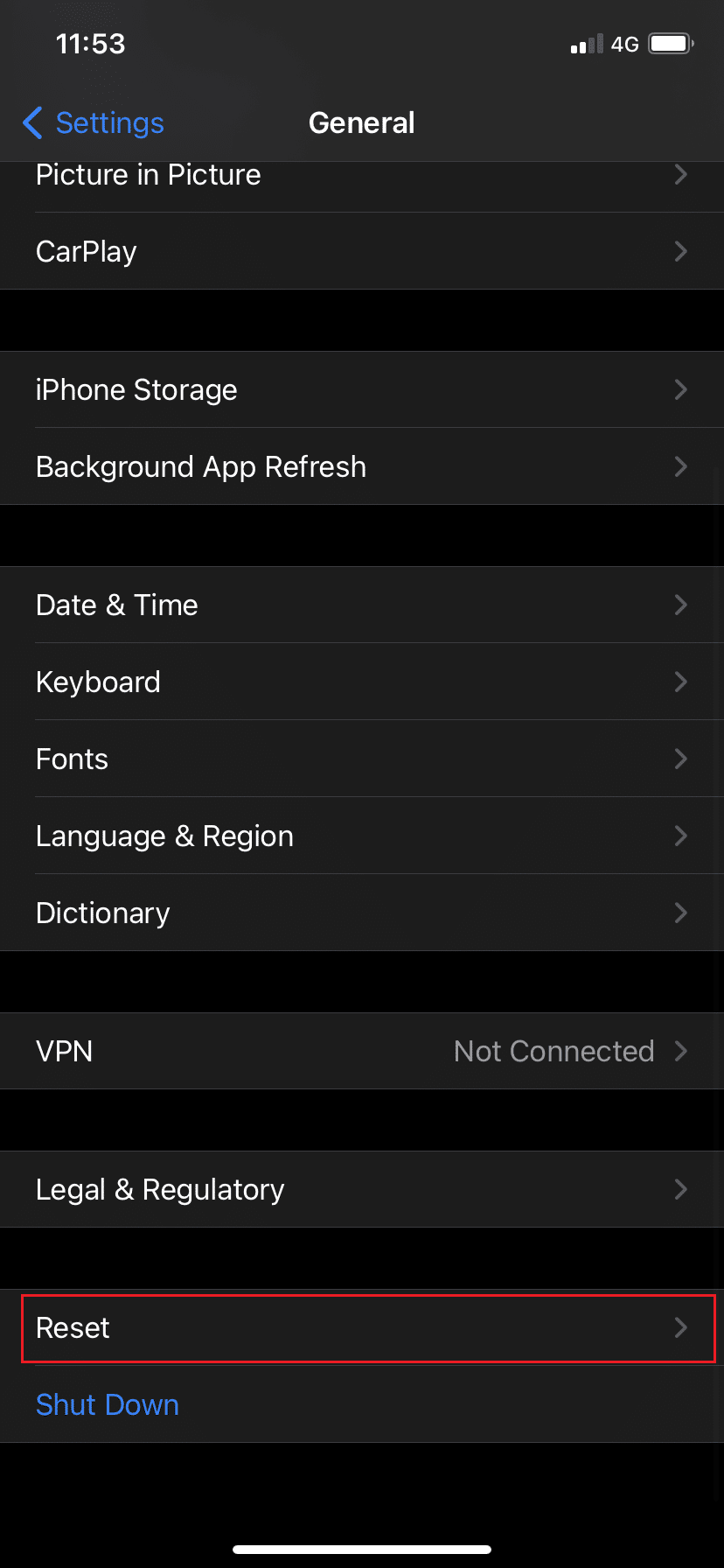
4. Aquí, seleccione Restablecer configuración de red , como se muestra .
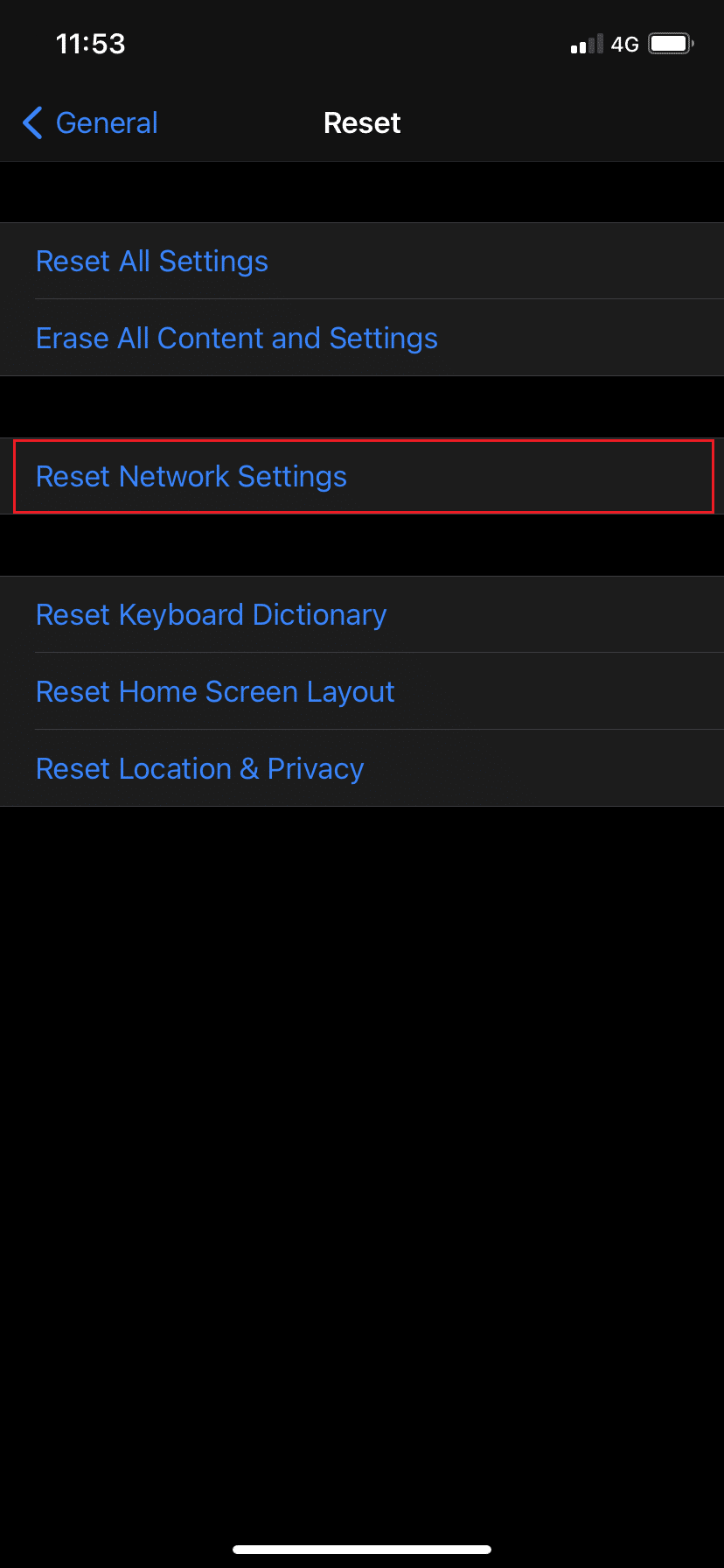
5. Ingrese su contraseña cuando se le solicite.
6. Vuelva a tocar la opción Restablecer para confirmar. Una vez que se complete el reinicio, su iPhone se reiniciará y activará las opciones y propiedades de red predeterminadas.
7. Habilite los enlaces Wi-Fi y Bluetooth .
Luego, empareje el Bluetooth de su iPhone con el Bluetooth de su automóvil y confirme que Apple CarPlay no funciona. El problema está resuelto.
Lea también: Cómo restablecer las preguntas de seguridad de ID de Apple
Método 8: desactivar el modo restringido de USB
El modo restringido USB debutó junto con otras características adicionales lanzadas con iOS 11.4.1 y se ha mantenido en los modelos iOS 12 .
- Es un nuevo mecanismo de protección que desactiva los enlaces de datos USB automáticamente después de un cierto período de tiempo.
- Esto ayuda a evitar que el malware existente y potencial basado en hardware acceda a las contraseñas de iOS.
- Esta es una capa mejorada de protección desarrollada por Apple para proteger los datos de usuario de iOS de los piratas informáticos que utilizan dispositivos USB para piratear contraseñas de iPhone a través de puertos Lightning.
En consecuencia, limita la compatibilidad del dispositivo iOS con dispositivos basados en Lightning, como bases de altavoces, cargadores USB, adaptadores de video y CarPlay. Para evitar problemas como que Apple CarPlay no funcione, especialmente cuando se utiliza una conexión por cable, sería mejor desactivar la función de modo restringido USB.
1. Abra la configuración del iPhone.
2. Desplácese hacia abajo en el menú y toque Touch ID & Passcode o Face ID & Passcode
3. Ingrese su contraseña cuando se le solicite. Consulte la imagen dada.
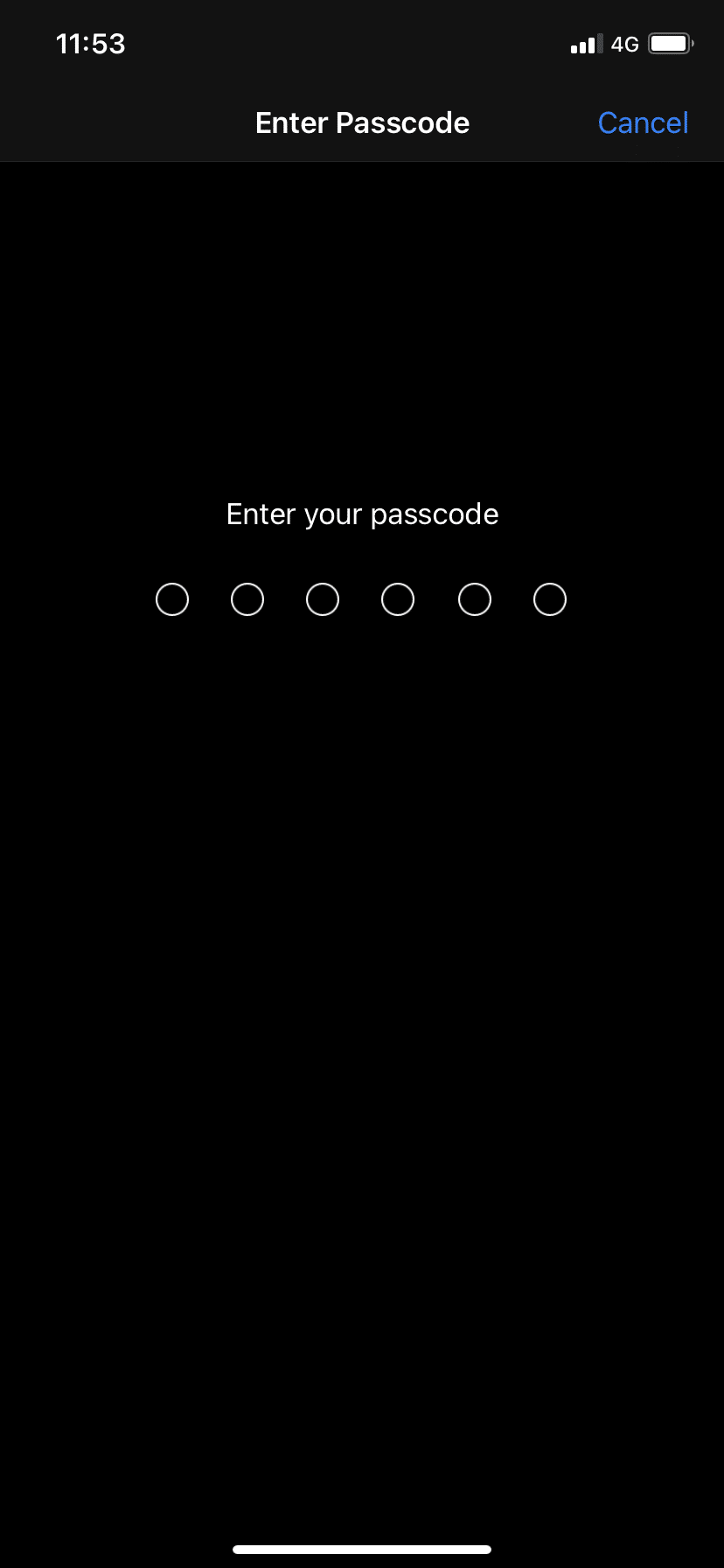
4. A continuación, vaya a Permitir acceso cuando esté bloqueado .
5. Aquí, seleccione Accesorios USB . Esta opción está configurada en APAGADO de forma predeterminada, lo que significa que el modo restringido de USB está activado de forma predeterminada.
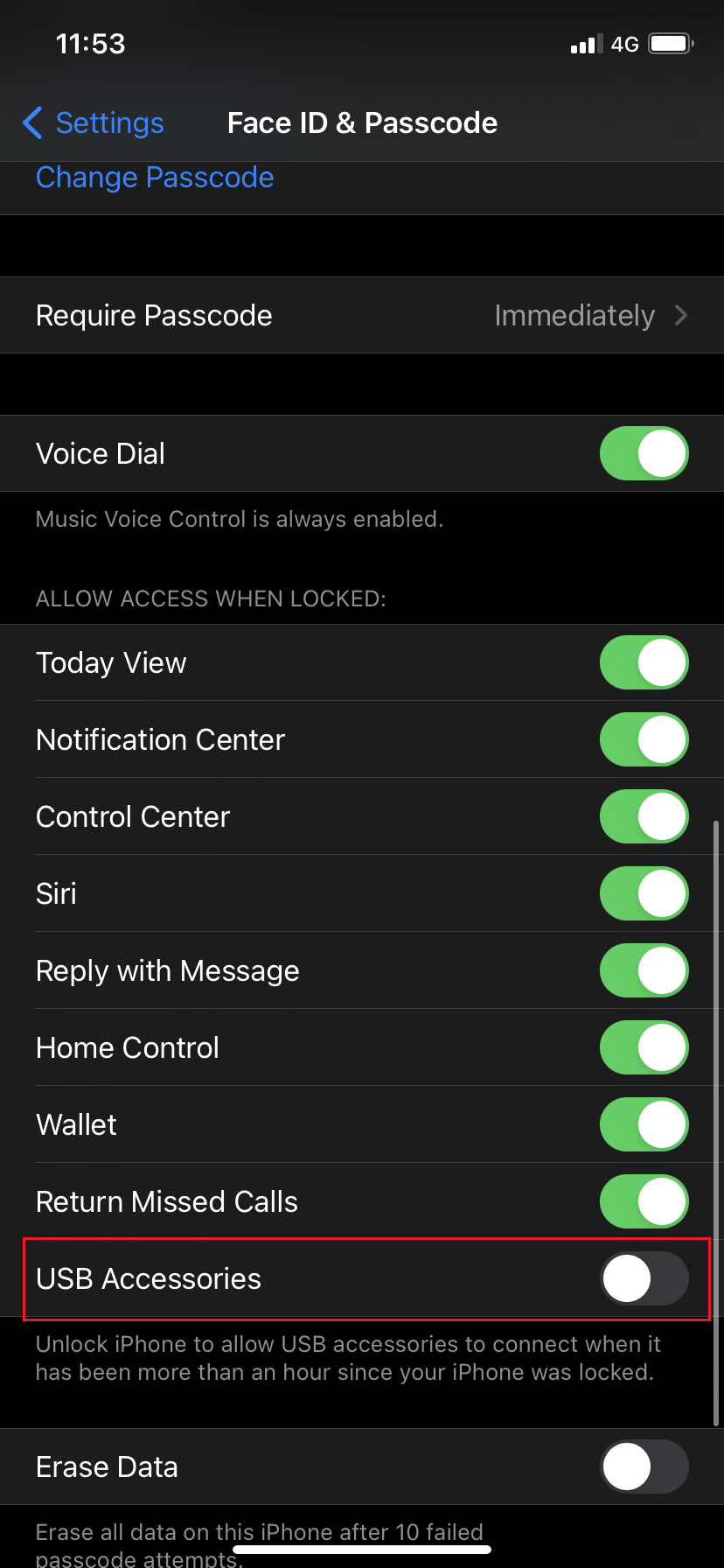
6. Mueva el interruptor de accesorios USB para encenderlo y deshabilitar el modo restringido de USB.
Esto permitiría que los accesorios basados en Lightning funcionen para siempre, incluso cuando el iPhone está bloqueado.
Nota: Si lo hace, expone su dispositivo iOS a ataques de seguridad. Por lo tanto, se recomienda deshabilitar el Modo restringido de USB mientras usa CarPlay, pero habilitarlo nuevamente cuando CarPlay ya no esté en uso.
Método 9: Póngase en contacto con Apple Care
Si ninguno de los métodos mencionados anteriormente pudo solucionar el problema de que Apple CarPlay no funciona cuando está conectado, debe comunicarse con el Soporte de Apple o visitar Apple Care para que revisen su dispositivo.
Preguntas frecuentes (FAQ)
Q1. ¿Por qué mi Apple CarPlay se congela?
Estas son algunas de las causas comunes por las que Apple CarPlay se congela:
- El espacio de almacenamiento del iPhone está lleno
- Problemas de conectividad Bluetooth
- Software iOS o CarPlay desactualizado
- Cable de conexión defectuoso
- El modo restringido USB está habilitado
Q2. ¿Por qué mi Apple CarPlay sigue desconectándose?
Esto parece ser un problema de conectividad Bluetooth o de un cable defectuoso.
- Puede actualizar la configuración de Bluetooth apagándolo y luego encendiéndolo. Esto podría ayudar a solucionar este problema.
- Alternativamente, reemplace el cable USB de conexión para reparar Apple CarPlay que no funciona cuando está enchufado.
Q3. ¿Por qué mi Apple CarPlay no funciona?
Si su Apple CarPlay dejó de funcionar, podría deberse a varias razones, como:
- iPhone no actualizado
- Cable de conexión incompatible o defectuoso
- Errores de conectividad Bluetooth
- Batería baja del iPhone
Recomendado:
- Cómo reparar iPhone congelado o bloqueado
- Cómo copiar listas de reproducción a iPhone, iPad o iPod
- Arreglar el error No hay tarjeta SIM instalada en iPhone
- Cómo reparar el mensaje de advertencia de virus de Apple
Esperamos que haya podido solucionar el problema de Apple CarPlay que no funciona con nuestra guía útil y completa. Háganos saber qué método funcionó para usted. Si tiene alguna consulta o sugerencia, déjela en la sección de comentarios.
